Obszar dokowania jest bardzo przydatny, gdy potrzebujesz dostępu do swoich ulubionych aplikacji w locie. Jednak, gdy wszystkie ikony są przeznaczone tylko do ulubionych aplikacji, sprawia to, że stacja dokująca jest mniej atrakcyjna. Dlatego istnieje sposób, aby to zmienić, ale jest ukryty w menu, które pojawia się tylko podczas przeglądania szuflady aplikacji. Oto, jak skonfigurować skróty, których faktycznie używasz:
Krok 1: Otwórz szufladę aplikacji na swoim urządzeniu.
Krok 2: Naciśnij przycisk Menu na urządzeniu i wybierz Typ widoku.
Krok 3: Wybierz konfigurowalną siatkę z wyskakującego menu.
Krok 4: Naciśnij przycisk Menu ponownie i tym razem wybierz Edytuj.
Krok 5: Przeciągnij i upuść wybrane aplikacje na pasek dokowania.
Wskazówka: możesz także przeciągnąć ikony, których nie chcesz i wypełnić tylko kilka oryginalnych miejsc. Nie można jednak przeciągnąć ikony Strona główna poza pasek dokowania.
Krok 6: Po zakończeniu wprowadzania zmian dotknij przycisk Menu, a następnie Zapisz.
Jeśli chcesz wrócić do oryginalnego widoku szuflady aplikacji, po prostu powtórz kroki od 1 do 3, ale wybierz opcję Siatka alfabetyczna (lub możesz wypróbować widok listy) w kroku 3.
To jest to! Teraz aplikacje, z których korzystasz, będą tymi na wyciągnięcie ręki. Jakie aplikacje przechowujesz na pasku dokowania?
Specjalne podziękowania dla użytkownika czmyt za zauważenie, że krok 6 odszedł i zgubił się.







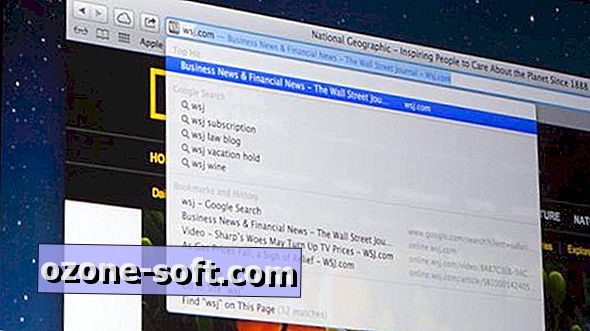





Zostaw Swój Komentarz